Bilgisayarınızı Telefonunuzdan Nasıl Kapatırsınız?

Bilgisayarınızı Telefonunuzdan Nasıl Kapatırsınız?
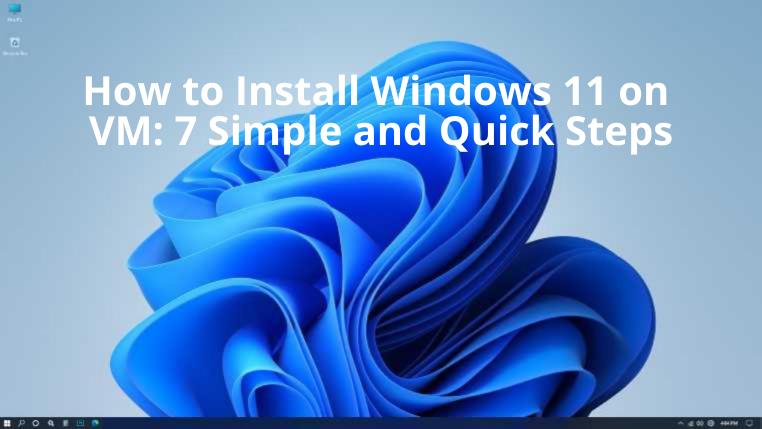
Windows 11'i Sanal Makineye Kurma Yöntemi
Windows 11 VM kurmanın farklı yolları vardır , yöntemi Oracle VirtualBox isimli ücretsiz bir çözüm ile göstereceğiz.
Adım 1: Windows 11 VM Oracle VirtualBox'ı İndirin
Oracle VirtualBox'ı resmi web sitesinden indirin .
2. Adım: Windows 11 ISO'yu İndirin
Windows indirme sayfasını ziyaret edin ve Windows 11 Disk Görüntüsünü İndir (ISO.) bölümüne gidin. Açılır menüden Windows 11'i seçin ve İndir düğmesine tıklayın. Onayla'yı tıklamadan önce ürün dili olarak İngilizce'yi seçin.
3. Adım: Oracle VirtualBox'ı Kurun
VM dosya konumuna gidin ve çift tıklayarak başlatın. Devam etmek için İleri'yi tıklamaya devam edin . Bir ağ arabirimi kurma zamanı geldiğinde Evet'i tıklayın . Ağ bağlantısını geçici olarak keser. İleri'ye tıklamaya devam edin ve kurulum tamamlanana kadar alacağınız istemleri kabul edin.
4. Adım: Windows 11 VM'yi kurun
Şimdi, Oracle VirtualBox'ı başlatın ve Yeni düğmesine tıklayın . Tür olarak Microsoft Windows'u ve Sürüm olarak Windows 11'i seçmeden önce VM için bir ad ekleyin .
5. Adım: Kaynakları Tahsis Edin
VirtualBox, Create Virtual Machine adımında bellek boyutunu ayarlamanızı istediğinde her zaman sizin için bir alan boyutu önerecektir . Kullanılabilir RAM boyutunuza göre tahsis edin, ancak yeşil işaret içinde tuttuğunuzdan emin olun.
Ayrıca, Oluştur düğmesine tıklayarak sanal makinede dosya ve uygulama depolamak için sanal bir HDD oluşturun . Ardından, VDI seçeneğini seçin ve İleri'ye tıklayın . Ardından, VDI boyutunu ayarlayın ve Oluştur'a tıklayın .
6. Adım: Hazırlık Yapın
Şimdi, kenar çubuğundan VM adınızı seçin ve Settings ve ardından Storage öğesini seçin . Denetleyici: SATA seçeneği altında mavi CD simgesini seçin . Sağ panelden, Optik Sürücü seçeneğinin altında bulunan Canlı CD/DVD'yi seçin.
Optik Sürücü seçeneğinin yanındaki mavi CD simgesini tıklayın ve bunu seçmek için Windows 11 ISO dosyasının konumuna gidin ve Tamam'ı tıklayın .
Adım 7: Windows 11 VM'yi Başlatın ve Kurun
Start ikonuna tıkladıktan sonra VM penceresinin içini hızlı bir şekilde tıklamanız gerekmektedir. Windows 11'i başlatmak için herhangi bir tuşa basmanız istenir.
Microsoft, sanal makinede Windows 11'i desteklemediğinden şu geçici çözümü deneyin:
Komut İstemi'ni açmak için kurulum ekranındayken Shift + F10 tuşlarına birlikte basın . “Regedit” yazın ve Enter tuşuna basın . HKEY_LOCAL_MACHINE > SYSTEM > Setup'ı seçin ve New > Key'i seçmek için Setup'a sağ tıklayın . Enter tuşuna basmadan önce adı olarak “LabConfig” ekleyin .
Şimdi LabConfig'e sağ tıklayın ve Yeni > Dword (32-bit)' i seçin. BypassTPMCheck adlı yeni bir değer oluşturulacaktır. Üzerine sağ tıklayın ve verilerini 1 olarak ayarlamak için Değiştir'i seçin .
Ayrıca, BypassTPMCheck ve BypassSecureBootCheck adlı iki değer daha oluşturun ve verilerini 1 olarak ayarlayın .
Şimdi pencereyi kapatın ve Komut İsteminden çıkın. Windows 11'i yüklemeye devam edin. Kurulum için en büyük bölümü seçtiğinizden emin olun. Bittiğinde, yeni işletim sistemini kullanmaya başlayabilirsiniz.
Bilgisayarınızı Telefonunuzdan Nasıl Kapatırsınız?
Windows Update temel olarak kayıt defteri ve farklı DLL, OCX ve AX dosyalarıyla birlikte çalışır. Bu dosyalar bozulursa, Windows Update'in çoğu özelliği devre dışı kalır.
Son zamanlarda mantar gibi yeni sistem koruma paketleri ortaya çıkıyor, hepsi bir başka anti-virüs/spam tespit çözümü getiriyor ve eğer şanslıysanız
Windows 10/11'de Bluetooth'u nasıl açacağınızı öğrenin. Bluetooth cihazlarınızın düzgün çalışması için Bluetooth'un açık olması gerekir. Endişelenmeyin, çok kolay!
Daha önce, kullanıcıların PDF dosyalarını birleştirme ve bölme gibi seçeneklerle belgeleri PDF dosyalarına dönüştürmesine olanak tanıyan güzel bir PDF okuyucu olan NitroPDF'yi incelemiştik.
Hiç gereksiz karakterler içeren bir belge veya metin dosyası aldınız mı? Metinde çok sayıda Yıldız, Tire, Boşluk vb. var mı?
Görev çubuğumda Windows 7 Başlat Küresi'nin yanındaki küçük dikdörtgen Google simgesi hakkında o kadar çok soru sordu ki sonunda bunu yayınlamaya karar verdim
uTorrent, torrent indirmek için açık ara en popüler masaüstü istemcisidir. Windows 7'de benim için kusursuz çalışsa da, bazı kişiler
Bilgisayarda çalışırken herkesin sık sık ara vermesi gerekir, ara vermediğiniz takdirde gözlerinizin dışarı fırlama olasılığı çok yüksektir (tamam, dışarı fırlama değil)
Sıradan bir kullanıcı olarak çok alışkın olduğunuz birkaç uygulama olabilir. Yaygın olarak kullanılan ücretsiz araçların çoğu zahmetli bir kurulum gerektirir.







